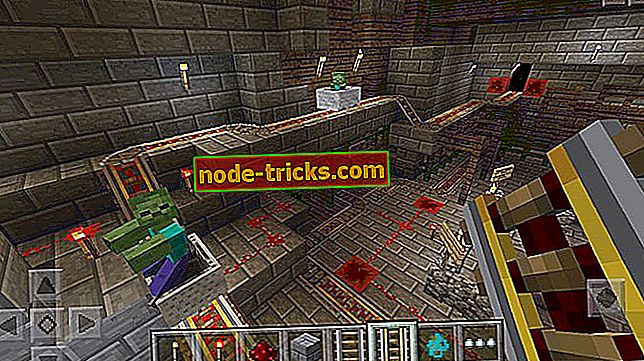Как да деинсталирате Windows 10 приложения за всички потребители
Windows 10 включва серия от предварително инсталирани приложения, които не можете да деинсталирате, като изберете Деинсталиране опции в контекстните им менюта на менюто "Старт". По този начин ще трябва да използвате PowerShell, за да премахнете някои от вградените приложения. С PowerShell можете да премахвате вградените UWP приложения от всички потребителски акаунти на вашия лаптоп или десктоп. Ето как можете да използвате PowerShell за деинсталиране на приложения за всички потребители.
Как да изтриете Windows 10 приложението за всички потребители
Премахнете конкретно приложение за Windows 10 за всички потребители
- Първо отворете PowerShell като администратор, като щракнете върху бутона Cortana на лентата на задачите.
- Въведете „PowerShell“ в полето за търсене.
- Щракнете с десния бутон на мишката върху Windows PowerShell и изберете Run as administrator, за да отворите прозореца, показан директно по-долу.

- След това въведете следното в Powershell:
Get-AppxPackage | Изберете Име, PackageFullName
- Тази команда ще покаже списък с приложения, когато натиснете клавиша Enter. Копирайте пълното име на пакета на приложението, което трябва да премахнете, като го изберете в PowerShell и натиснете Enter.

- След това можете да натиснете Ctrl + V, за да поставите пълното име на пакета в текстов документ за справка. Това е пример за пълно име на пакета: Microsoft.XboxApp_41.41.18005.0_x64__8wekyb3d8bbwe.
- Обърнете внимание, че можете да съкратите пълните имена на пакета, като включите около тях (**). Например, можете да въведете * xboxapp * вместо Microsoft.XboxApp_41.41.18005.0_x64__8wekyb3d8bbwe за приложението Xbox.
- За да премахнете приложение от един потребителски акаунт, трябва да въведете ' Get-AppxPackage PackageFullName | Remove-AppxPackage 'в Powershell. Въпреки това, за да деинсталирате приложението от всички потребителски акаунти, трябва да включите -потребители, като въведете следната команда:
Get-AppxPackage -потребители PackageFullName | Премахнете-AppxPackage
- Затова въведете горната команда в PowerShell за нужното приложение и натиснете клавиша Enter. Например, за да деинсталирате приложението Xbox, ще въведете следното:
get-appxpackage -потребители * xboxapp * | извадете-appxpackage

Премахнете всички приложения за всички потребители
Можете бързо да деинсталирате всички предварително инсталирани приложения за всички потребителски акаунти. За да направите това, отворете PowerShell като администратор, както преди. След това въведете тази команда на PowerShell: Get-AppxPackage -AllUsers | Remove-AppxPackage .

Можете също така да преинсталирате тези вградени приложения, ако е необходимо. За да направите това, въведете ' Get-AppxPackage -ususers | foreach {Add-AppxPackage -регистрация "$ ($ _. InstallLocation) appxmanifest.xml" -DisableDevelopmentMode} "в PowerShell и натиснете Return . За да преинсталирате едно приложение, въведете ' Add-AppxPackage -register' C: Program FilesWindowsAppsPackageFullNameappxmanifest.xml '-DisableDevelopmentMode ' в PowerShell.

Ето как можете да деинсталирате предварително инсталираните приложения на Windows 10, които наистина не са ви необходими за всички потребители. Просто се уверете, че другите потребители не се нуждаят от приложенията, преди да ги деинсталирате!